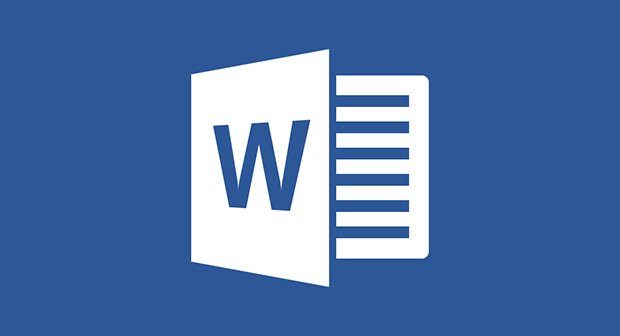Tryb korekty słów, zwany także śledzeniem zmian, to praktyczna funkcja dla plików, które muszą być wielokrotnie poprawiane lub edytowane przez kilka osób jednocześnie. Wyjaśnimy, jak możesz je aktywować, używać i wyłączyć śledzenie w programie Word.
Języki niemiecki
Licencja: Demo
Platformy: Windows, Windows 10
Tryb korekty pokazuje, jak dokument programu Word ewoluuje poprzez poprawki i zmiany. Możesz użyć tego śledzenia zmian, aby lepiej kontrolować wspólnie edytowane dokumenty. Wyjaśnimy, jak to działa i jakich funkcji możesz użyć.
Mamy dla Ciebie kilka innych wskazówek dotyczących programu Word:
Aktywuj tryb sprawdzania w programie Word
Wystarczy kilka kliknięć, aby aktywować tryb korekty słów i od tego momentu śledzić zmiany.
W ten sposób możesz włączyć tryb korekcji w menu
W ten sposób tryb jest aktywowany:
Otwórz dokument, w którym chcesz śledzić zmiany. Na wstążce kliknij kartę Recenzja. W sekcji „śledzenie” wystarczy kliknąć na górny obszar ikony “śledzenie zmian“.
Od teraz wszystkie zmiany w dokumencie będą zaznaczone.
Co może zrobić tryb korekcji?
Pierwsza zmiana w trybie sprawdzania nie będzie widoczna, dopóki nie zmodyfikujesz dokumentu. W punkcie rewizji z boku pojawi się czerwona linia. Na początku nie widzisz nic więcej – ani wyjaśnień, ani rodzaju powtórki.

Linia jest tylko wskazówką, że coś się w tym momencie zmieniło. Oczywiście możesz również wyświetlić, kto to zrobił, kiedy to zostało zrobione i co się zmieniło. Możesz Cofnij też zmiany – więc ty spadek. Lub akceptujesz je i dołączasz do dokumentu. Śledzi również i dokumentuje wiele zmian w tym samym miejscu.
Zastosuj tryb sprawdzania w programie Word
Najpierw oczywiście musisz Aktywuj tryb korekcji. Dzieje się tak zawsze tylko w przypadku aktualnie otwartego dokumentu, a nie dla wszystkiego w programie Word. Potem możesz normalnie pracować, tak jak zawsze. Jedyna różnica polega na tym, że poprawione fragmenty są oznaczone czerwoną linią, ale nie są drukowane.
Zmień tryb wyświetlania kontynuacji
Jest cztery różne widoki dokumentów w dokumencie z włączonym trybem sprawdzania. Możesz przełączać się między nimi, aby praca była bardziej efektywna. możesz Przełącz widoki w menu Przeglądklikając w sekcji “śledzenie” więcej Pulldownmenü używany. Tam będzie „Oznaczenie” włączone – tj. rodzaj oznaczenia zmiany.
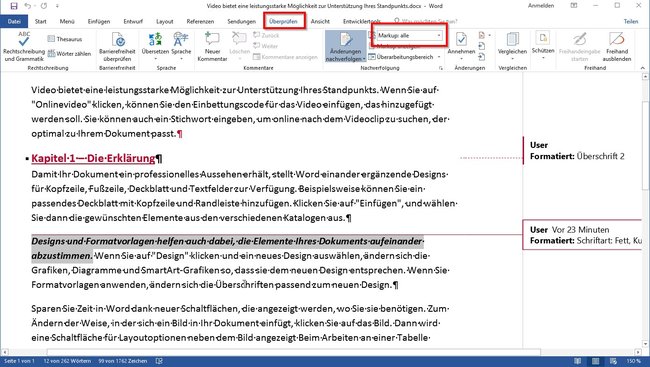 Słowo może wskazywać tryb sprawdzania na kilka sposobów
Słowo może wskazywać tryb sprawdzania na kilka sposobów
Masz cztery opcje:
OpcjauderzenieProsty znacznikPokazuje tylko czerwone linie w zmienionej lokalizacji.Markup:allPokazuje po prawej stronie każdej zmiany, co zostało zmienione, przez kogo i o której godzinie.Markup:nonePokazuje tylko zawartość dokumentu bez zmian, ale ukrywa wszystkie znaczniki.OriginalPokazuje oryginalna treść taka, jaka była na początku – przed dalszą edycją.
zaakceptuj lub odrzuć zmiany
W trybie korekty możesz zaakceptować zmianę (zapisując ją na stałe w dokumencie) lub odrzucić (co daje powrót do poprzedniej wersji).
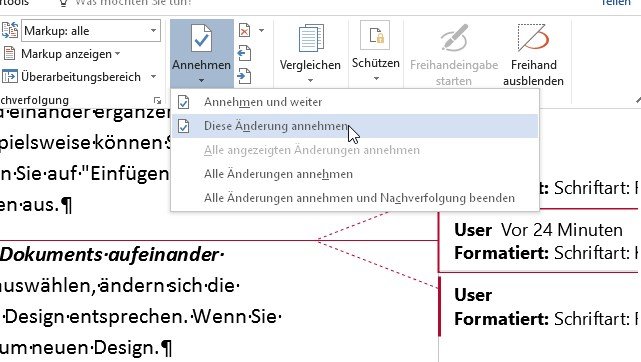
Aby to zrobić, kliknij miejsce oznaczone czerwoną linią.W menu “Sprawdź tutaj‘ widać dużą ikonę po prawej stronie z podpisem ‘Zaakceptować“. Tuż obok znajduje się ikona “Odrzucić“.Kliknij “Zaakceptować“, kiedy Zmień OK jest włączonyOdrzucić” Jeśli ty Poprzedni stan
Zmiany w komentarzach
W trybie z „prosty znacznik” jest w Przegląd menu umrzeć Opcja „Zobacz komentarze“ aktywowany. Te komentarze pojawiają się na osi czasu zmian (Markup: All view) w uwagach do zmian i pozwalają recenzentowi zrozumieć, dlaczego dokonano edycji. Może to pomóc w odrzuceniu lub zaakceptowaniu tych zmian.
Aby używać komentarzy w śledzeniu zmian:
Komentarze w trybie korekcji można wstawiać podczas edycji lub później. Komentarze zawsze pojawiają się po prawej stronie, nawet w podstawowym widoku adiustacji.
Wystarczy kliknąć w zmienione miejsce.W menu “Sprawdź tutaj‘ klika ‘Nowy komentarz„.Po prawej stronie tekstu otworzy się pole komentarza z Twoją nazwą użytkownika. Tutaj możesz Wpisz komentarz.Naciśnij albo Esc-Smak lub po prostu kliknij w dowolnym miejscu w dokumencie, aby zatrzymać edycję komentarza.
W dowolnym momencie możesz kliknąć to pole komentarza, aby dodać dodatkowe komentarze. Możliwe jest również odpowiadanie innym osobom w terenie. Kliknięcie przycisku menu “Gasić‘ usuwa całe pole komentarza.
Wyłącz śledzenie w programie Word
Jeśli chcesz wyłączyć tryb sprawdzania w programie Word, musisz wziąć pod uwagę:
Poprawki wprowadzone do tej pory są nadal wyświetlane.Po zakończeniu trybu śledzenie zatrzymuje się tylko na nadchodzące zmiany.
Po prostu kliknij w menu “Sprawdź tutaj‘ na ikonie ‘śledzenie zmian“. Jest nieoznakowany i nie są rejestrowane żadne zmiany. Aby usunąć znaki, możesz:
albo widok na „Znacznik: brak‘ lub zaakceptuj lub odrzuć wszystkie wprowadzone zmiany.
GIGA poleca
Artykuł o oknach Meistgelese